3. Firmware - TRIM - Capacità formattata
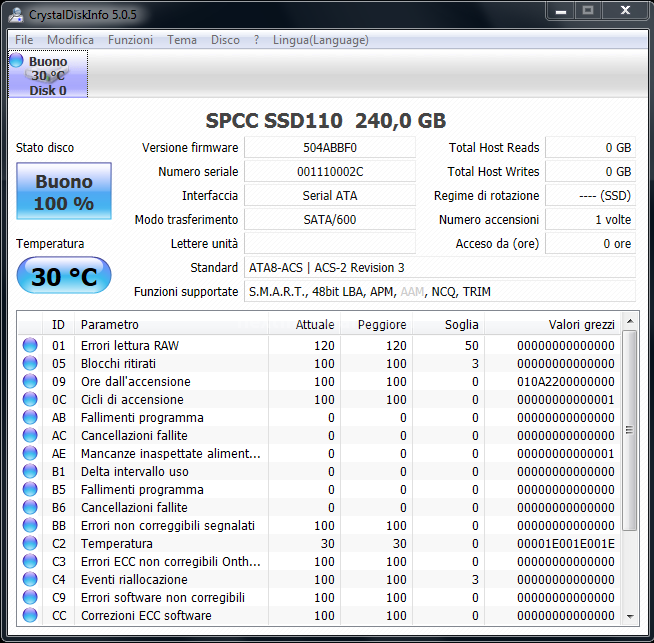
La schermata in alto ci mostra la versione del firmware identificato dalla sigla 504ABBF0 con cui il Silicon Power S70 240GB è giunto in redazione.
Il firmware, come potete notare, supporta nativamente il comando TRIM , S.M.A.R.T, NCQ ed LBA 48bit.
Prima di iniziare i test abbiamo verificato sul sito del produttore, come consuetudine, la disponibilità di una versione di firmware più aggiornata e, avendo trovato la revisione 505, abbiamo proceduto con l'aggiornamento.
Per l'upgrade del firmware, Silicon Power mette a disposizione il software Field Updater, funzionante sui sistemi operativi di casa Microsoft, ed un pacchetto contenente tutti i firmware relativi alle unità Silicon Power.
Una volta lanciato il programma, viene eseguita la scansione ed il riconoscimento degli SSD installati e, a questo punto, basterà selezionare il drive di cui si deve effettuare l'upgrade, quindi cliccare sul tasto Update Firmware che farà aprire una finestra dove è possibile scegliere il firmware da installare.
Questa è la fase più delicata dell'operazione, in quanto bisogna scegliere attentamente il firmware giusto per la nostra unità che, nella fattispecie, è quello avente il nome corrispondente alla signature mostrata nella pagina principale del software, come indicato nella figura n.1.
Una volta selezionato il file, comparirà una schermata che chiede la conferma finale per l'update.
Ad operazione conclusa, il software ci mostra il segno di spunta verde in corrispondenza del drive; per verificare che il firmware sia stato effettivamente aggiornato, però, bisogna cliccare sul tasto "Rescan For Drives", in modo tale che la schermata mostri la versione corretta, oggetto del nostro update, e si possa procedere con il riavvio del PC.
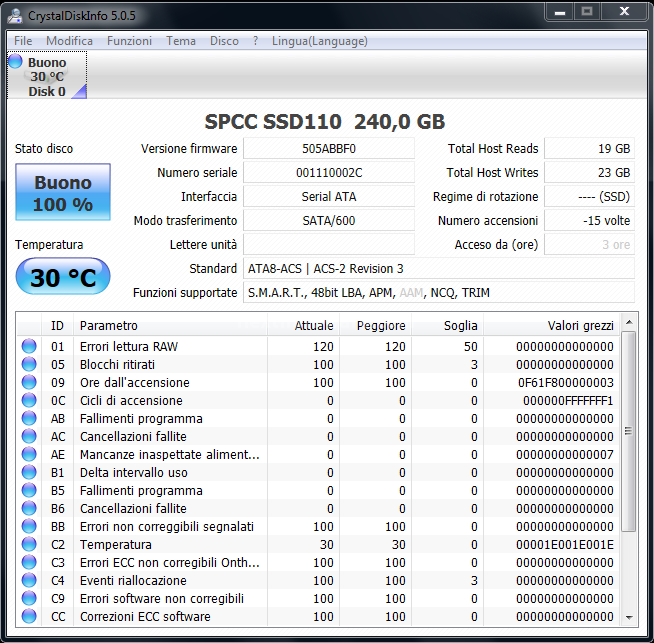
L'immagine soprastante ci fornisce un'ulteriore conferma che il nostro drive è stato aggiornato alla revisione 505 del firmware, che è l'ultima versione rilasciata da LSI SandForce.
Per quanto concerne il TRIM, ricordiamo che, per essere abilitato, è necessario che l'unità supporti questa funzione a livello di firmware; oltre a questo, è richiesta un'installazione ex novo del sistema operativo.
Come abbiamo più volte sottolineato, gli SSD equipaggiati con controller di ultima generazione hanno una gestione molto efficiente del comando TRIM implementato da Microsoft in Windows 7.
La conseguenza logica è un recupero delle prestazioni talmente veloce, che risulta impossibile notare cali degni di nota tra una sessione di lavoro e la successiva.
Per potersi rendere conto di quanto sia efficiente, basta effettuare una serie di test in sequenza e confrontare i risultati con quelli ottenuti disabilitando il TRIM tramite il comando:
fsutil behavior set disabledeletenotify 1
Il recupero delle prestazioni sulle unità più recenti è altresì agevolato da Garbage Collection sempre più efficienti, che permettono di utilizzare gli SSD anche su sistemi operativi che non supportano il comando Trim, senza dover per forza ricorrere a frequenti operazioni di Secure Erase per porre rimedio ai decadimenti prestazionali.
Tuttavia, nel caso si abbia la necessità di riportare l'unità allo stato originale per installare un nuovo sistema operativo o ripristinare le prestazioni originarie, si può utilizzare uno dei tanti metodi di Secure Erase illustrati nelle precedenti recensioni.
Per i nostri test abbiamo usato con successo Parted Magic, un software molto semplice, il cui utilizzo è descritto in una guida molto dettagliata consultabile a questo indirizzo.
A causa delle protezioni presenti nei BIOS delle schede madri di recente produzione, il drive, nel momento in cui andiamo ad effettuare il Secure Erase*, potrebbe trovarsi in uno stato di blocco che ne impedisce la cancellazione.
In questo caso bisogna chiudere il tool, staccare il cavo SATA di alimentazione per qualche secondo, riconnetterlo, riaprire il tool di Secure Erase e procedere alla cancellazione.
Gli SSD e le mainboard più recenti supportano le operazioni di Hot Plug, tuttavia si tratta pur sempre di operazioni rischiose per cui, prima di procedere, vi consigliamo di leggere con attenzione la guida menzionata in precedenza.
*NextHardware.com sconsiglia agli utenti non avanzati di utilizzare software di Secure Erase su questi supporti, poichè un comando errato potrebbe rendere inutilizzabile il vostro SSD.
Capacità formattata
L'unità, come abbiamo constatato nella pagina precedente, utilizza 16 chip NAND da 16GB per un totale di 256GB, mentre la capacità rilevata dal sistema operativo risulta essere pari 240GB.
Questo ci fa capire che il produttore per questa unità ha scelto di non utilizzare le recenti routine rilasciate da SandForce per implementare, tramite firmware, una riduzione dello spazio di Overprovisioning con conseguente aumento della capacità formattata.
I circa 16GB di spazio mancanti saranno quindi utilizzati per l'Overprovisioning, la gestione della ridondanza dei dati, la relativa compressione e la sostituzione delle celle che si possono deteriorare nell'arco della vita dell'unità allo stato solido.
La differenza, poi, fra i 240GB pubblicizzati ed i 223GiB effettivamente disponibili a disco formattato, dipende esclusivamente dalla diversa metodologia di misurazione della capacità dei dischi da parte del sistema operativo rispetto a quella utilizzata dai produttori.
Questa incongruenza nella capacità effettiva (formattata) del supporto di memorizzazione, nasce dal fatto che l’industria del computer è solita esprimere in gigabyte decimali (GB) le misure di grandezza dei dispositivi di memorizzazione di massa.
Tale sistema di notazione porta ad una mancata corrispondenza con quanto effettivamente verificabile in Windows, dove gli stessi quantitativi sono invece espressi nel più corretto formato binario di gigabyte (gibibyte).
Sebbene i termini di gigabyte decimale e binario dovrebbero sostanzialmente rappresentare la medesima forma di grandezza, finiscono invece poi per rappresentare due capacità, due valori in pratica differenti, in quanto calcolati a partire da sistemi diversi.
Il valore in gigabyte decimale (GB o 1.000.000.000 byte) è calcolato partendo dal fattore di 1000^3 o 10^9, equivalenti quindi alla grandezza di 1.000.000.000 bytes.
Il valore in gibibyte binario (GiB) viene invece calcolato partendo dal fattore di 2^30 o (2^10)^3, cioè 1024^3, corrispondenti al valore di 1.073.741.824 bytes.
Le scale di grandezza nei sistemi operativi Microsoft sono tipicamente espresse in formato binario e rappresentate in termini di grandezza di kilobyte (kB), megabyte (MB), gigabyte (GB) e terabyte (TB).
I costruttori di dispositivi di memorizzazione di massa non hanno mai preso in seria considerazione la possibilità di rappresentare la capacità complessiva delle proprie unità tramite un valore binario.
Per convenienza hanno sempre utilizzato, invece, il valore di gigabyte espresso nel formato decimale, più semplice da rappresentare, più facile da mostrare e far digerire agli utenti, soprattutto quelli più a digiuno di appropriata conoscenza o preparazione tecnica.
A motivo di ciò, un moderno SSD da 240GB, per come indicato dal produttore sulla confezione, finisce per assumere in Windows una dimensione formattata diversa, divenuta poco più che 223GiB.
E' evidente, quindi, come la difformità si verifichi solo a partire da un differente sistema di misura nell’espressione del valore di grandezza dello spazio disponibile sull’unità.
Al fine di ricavare l’esatto valore nella notazione binaria in GiB del nostro drive e prendendo a riferimento i valori indicati nell'immagine soprastante, si renderà necessario mettere mano alla calcolatrice: basterà semplicemente, infatti, dividere il valore decimale di spazio disponibile del drive (240.054.693.888) per 1.073.741.824.
Viceversa, per calcolare il valore nel sistema decimale basterà moltiplicare il valore di grandezza in GiB (223: ricordarsi che il valore in GiB è sempre arrotondato per difetto all’unità) per 1.073.741.824.
L’immagine di riferimento mostra chiaramente come Microsoft esprima la capacità della unità SSD in GiB (223 GiB, abbreviato per convenienza GB), mentre il valore della capacità esposta in byte (240.054.693.888) è il dato dichiarato dalla casa produttrice in GB “gigabyte decimale”.





